8 parimat viisi Aveumi madala FPS-i probleemide lahendamiseks
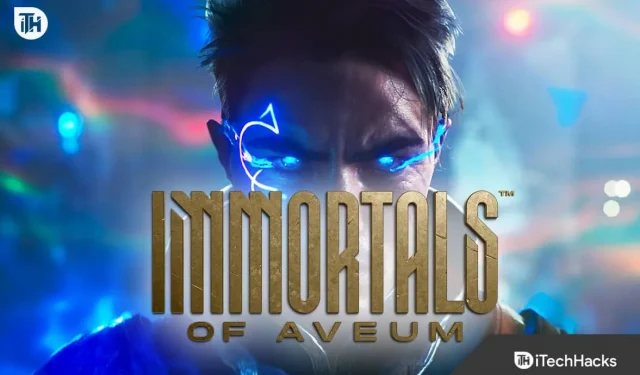
Paljud kasutajad on teatanud, et neil on Immortals of Aveumis silmitsi madala FPS-i probleemidega. See põhjustab neile palju probleeme, kuna nad ei saa mängu korralikult mängida. Probleemi tõttu on kasutajad väga pettunud ja otsivad viise, kuidas probleemi lahendada. Selles juhendis loetleme mõned lihtsad viisid teie ees seisva probleemi lahendamiseks. Niisiis, alustame sellega.
Mis on Immortals of Aveum Low FPS probleem?

Mängu Immortals of Aveum mängides väheneb kasutajate kaadrisagedus madalaks . See põhjustab neile palju probleeme. Siiski on palju põhjuseid, miks võite probleemiga silmitsi seista. Loetleme mõned levinumad põhjused, millest kasutajad on probleemi lahendamisel teatanud. Kontrollime neid enne meetodite rakendamist.
- Graafikaprobleem: kui teil on probleem, soovitame teil kontrollida, kas süsteemi graafikamälust piisab mängu käivitamiseks või mitte.
- Süsteeminõuded: kasutajatel on oluline mõista, kas nende arvuti süsteeminõuded suudab mänguga hakkama saada või mitte.
- Draiveri probleemid: Madala FPS-i probleem võib põhjustada ka siis, kui graafikat ja võrgudraivereid ei värskendata.
- Rikutud failid: kui mängu installikaustas on rikutud või puuduvaid faile, ei saa te mängu korralikult käivitada.
- Interneti-ühendus: Interneti-ühendus mängib mängu käitamisel olulist rolli. Kui teie süsteemil pole head ja stabiilset Interneti-ühendust, seisate silmitsi mitmesuguste probleemidega.
Kiirlahendused surematutele Aveumi madala FPS-i probleemidele

Siin on mõned kiirparandused, mis aitavad teil probleemi ilma probleemideta lahendada. Soovitame teil neid proovida, kuna see on aidanud paljudel kasutajatel probleemi lahendada.
- Seadme taaskäivitamine: probleemiga silmitsi seistes saate esimese asjana seadme taaskäivitada. On tõenäoline, et probleemi põhjuseks on mõned väikesed vead teie süsteemis, mille tõttu on mängul madal FPS. Tõenäoliselt lahendab probleemi süsteemi taaskäivitamine.
- Kontrollige võrgudraiveri värskendust: kasutajate jaoks on oluline veenduda, et nad kasutavad värskendatud võrgudraiverit. Kui nad pole draiverit värskendanud, peaksid nad seda esmalt värskendama; vastasel juhul seisavad nad probleemiga silmitsi. Saate vaadata seda juhendit, et mõista võrgudraiveri värskendamiseks vajalikke samme .
- Keela viirusetõrje: kasutajad peaksid proovima keelata oma arvutisse installitud viirusetõrje. Viirusetõrje põhjustab mängu komponentidega palju probleeme. Viirusetõrje keelamise juhiste saamiseks vaadake seda juhendit .
- Windowsi tulemüüri keelamine: nagu viirusetõrje, põhjustab ka tulemüür kasutajatele palju probleeme. Soovitame teil proovida mängu käivitada pärast Windowsi tulemüüri keelamist. Tutvuge sellest juhendist tulemüüri keelamise sammudega .
- VPN-i väljalülitamine: VPN-i kasutavad kasutajad peaksid selle välja lülitama ja seejärel kontrollima, kas probleem on lahendatud. Paljud kasutajad on teatanud, et nad kasutasid VPN-i, mille tõttu nad probleemiga silmitsi seisid.
Kuidas lahendada Immortals of Aveum Low FPS probleeme?

Meil on siin üksikasjalikud parandused, mis aitavad lahendada Immortals of Aveumi madala FPS-i probleemi. Mäng võib mõnel muul põhjusel silmitsi seista probleemidega, mille tõttu levinud lahendused ei töötanud. Probleemi lihtsaks lahendamiseks vaadake neid lihtsaid meetodeid.
Kontrollige süsteeminõudeid
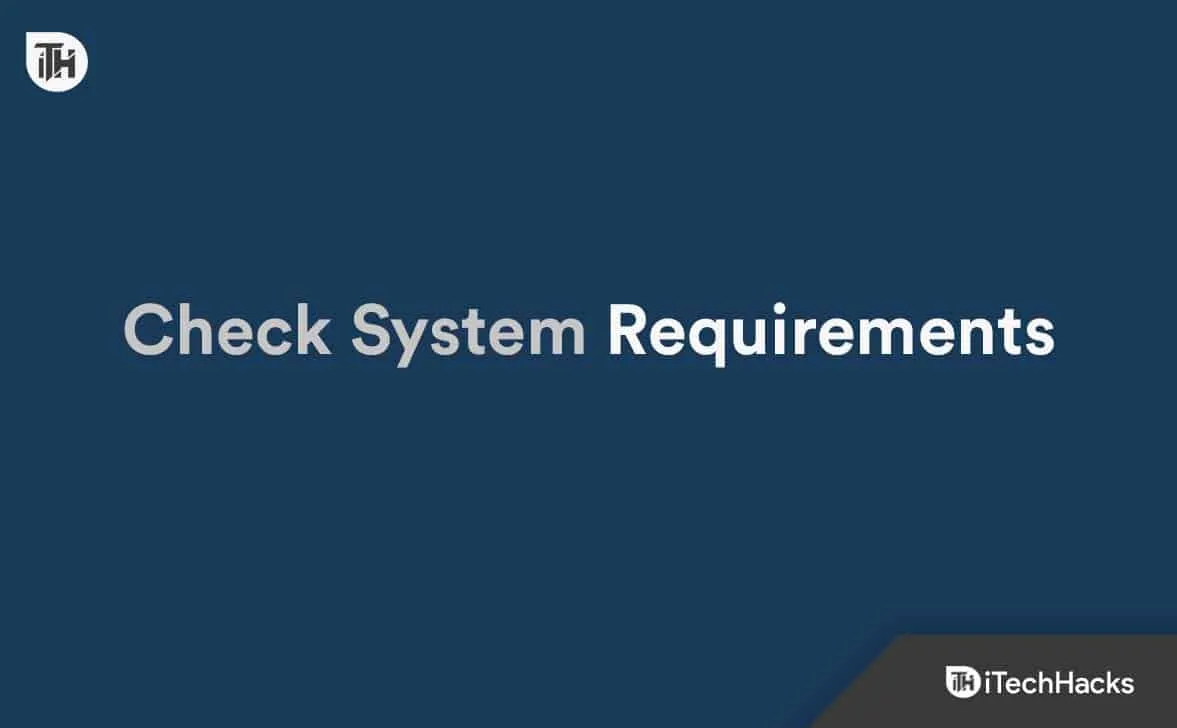
Madala FPS-i probleemiga silmitsi seisvad kasutajad peaksid tagama, et nende kasutatav süsteem saab mängu käivitada. Paljud kasutajad on proovinud mängu oma süsteemis käivitada, mis ei olnud mängu käivitamiseks piisavalt võimeline. Põhjus on selles, et süsteem ei vasta selle käitamise miinimumnõuetele. Seega soovitame kasutajatel kontrollida, kas nende mängitava mängu süsteeminõuded on mängu käivitamiseks piisavad või mitte.
Minimaalsed süsteeminõuded
- Operatsioonisüsteem: teie arvutis peab olema Windows 10 või uuem
- RAM: 8 GB või rohkem
- Graafika: teie süsteemil peaks olema NVIDIA GeForce RTX 2080 Super (VRAM 8 GB) või Radeon RX 5700XT (8 GB)
- Protsessor: teie arvutil peaks olema Intel Core i7-9700 või AMD Ryzen 7 3700X või parem
- DirectX-i versioon: DirectX 12
- Salvestusruum: nõutav 110 GB
Soovitatavad süsteeminõuded
- Operatsioonisüsteem: teie arvutis peaks olema Windows 11 .
- RAM: 16 GB või rohkem
- Graafika: teie süsteemil peaks olema NVIDIA GeForce RTX 3080Ti (VRAM 12 GB) või AMD Radeon RX 6800XT (VRAM 16 GB)
- Protsessor: teie arvutil peaks olema Intel Core i7-12700 või AMD Ryzen 7 5700X või parem
- DirectX-i versioon: DirectX 12
- Salvestusruum: nõutav 110 GB
Otsige uusimat graafikadraiveri värskendust
Madala FPS-i probleemiga silmitsi seisvad kasutajad peaksid veenduma, et nad kasutavad värskendatud graafikadraiverit. Kes ei tea, siis graafikadraiver mängib mängu käitamisel suurt rolli. Kui teie süsteemi graafikadraiver ei tööta korralikult, tekivad mänguga seotud probleemid. Seetõttu soovitame teil kontrollida, kas teie süsteemis kasutatav graafikadraiver töötab uusimas versioonis. Selleks saate järgida alltoodud samme.
- Avage oma süsteemis seadmehaldur .
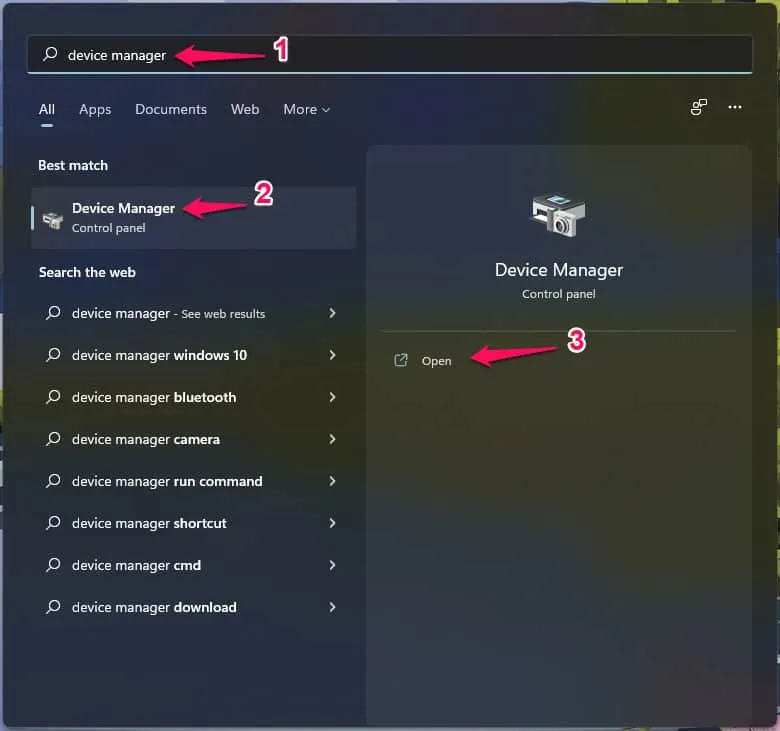
- Nüüd valige ekraaniadapterid ja laiendage seda.
- Pärast seda paremklõpsake draiveril.
- Valige suvand Uuenda draiverit .
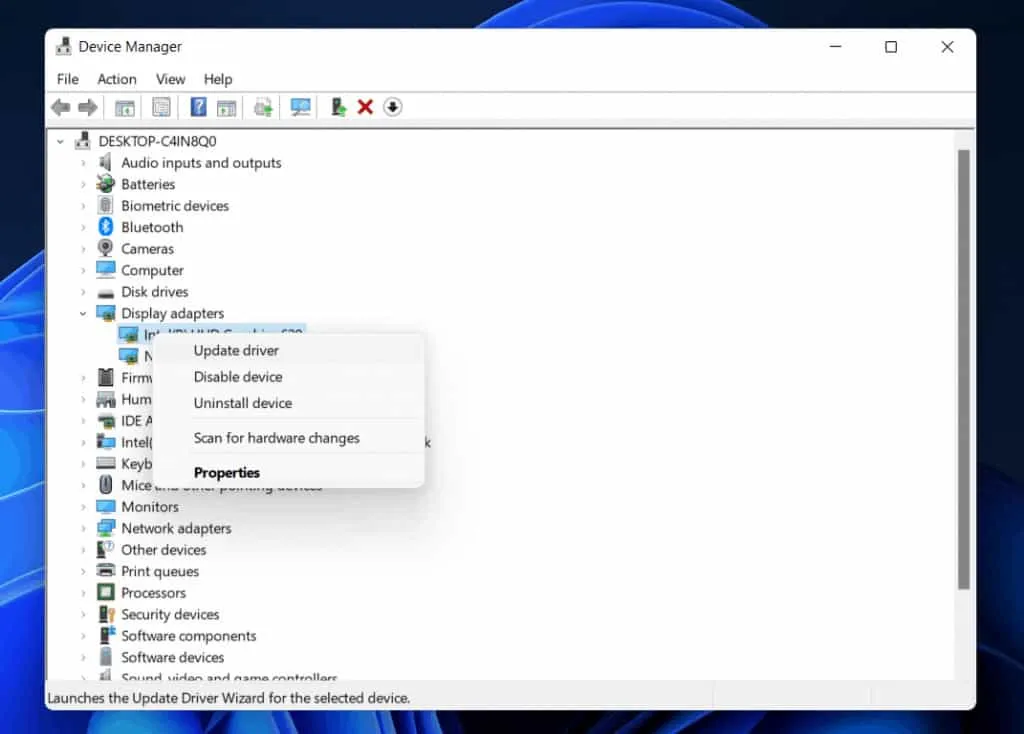
- Oodake, kuni värskendamisprotsess on lõpule viidud.
- Kui protsess on lõpule viidud, taaskäivitage süsteem .
- Nüüd käivitage mäng ja kontrollige, kas probleem on lahendatud või mitte.
Langetage graafikaseadeid

Mängus probleemiga silmitsi seisvad kasutajad võivad proovida ka graafikaseadeid alandada. On tõenäoline, et teie süsteemil pole piisavalt graafikamälu, mistõttu seisate silmitsi Immortals of Aveum Low FPS probleemiga. Soovitame teil kontrollida, kas mängu ja süsteemi graafikaseaded on õiged või mitte.
Kui süsteemi graafikasätted on kõrged ja probleem püsib endiselt silmitsi, soovitame proovida graafikasätteid alandada ja seejärel kontrollida, kas probleem on lahendatud. Võite proovida erinevatel aegadel graafikasätteid alandada. Kui näete kõrgemat FPS-i, mängige mängu selles seades.
Soovitame seda, sest mõnikord ei suuda meie süsteem selliseid mänge kõrgemate seadistustega käsitleda. See võib olla tingitud graafikamälust, RAM-ist, salvestusruumist, protsessorist ja paljudest erinevatest põhjustest. Nii et proovige pärast graafikaseadete muutmist mängida mängu suurema FPS-iga.
Parandage mängufailid
Kui kasutajad seisavad probleemi ees isegi pärast mänguseadete langetamist, soovitame proovida mängufaile parandada. Eeldame, et mõned mängufailid võivad olla rikutud või mängufailid puuduvad, mille tõttu kasutajad seisavad silmitsi probleemiga.
Seega on kasutajatel hea mängufaile parandada ja kontrollida, kas probleem on lahendatud. Paljud kasutajad on seda probleemi lahendamiseks teinud. Selleks saate kontrollida allpool loetletud samme.
- Avage mängupood .
- Nüüd minge teeki ja valige mäng .
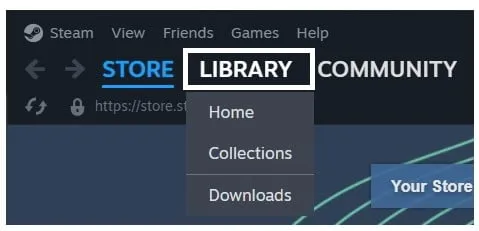
- Paremklõpsake sellel.
- Pärast seda valige suvand Atribuudid .
- Valige vahekaart Installitud failid .
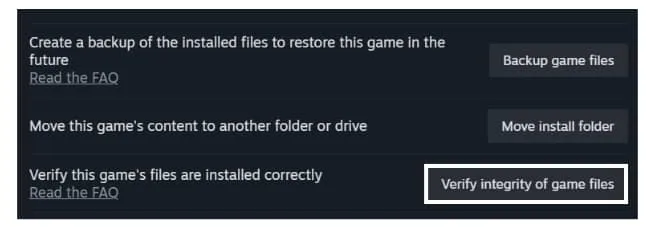
- Klõpsake nuppu Kontrolli mängufailide terviklikkust .
Värskendage DirectX
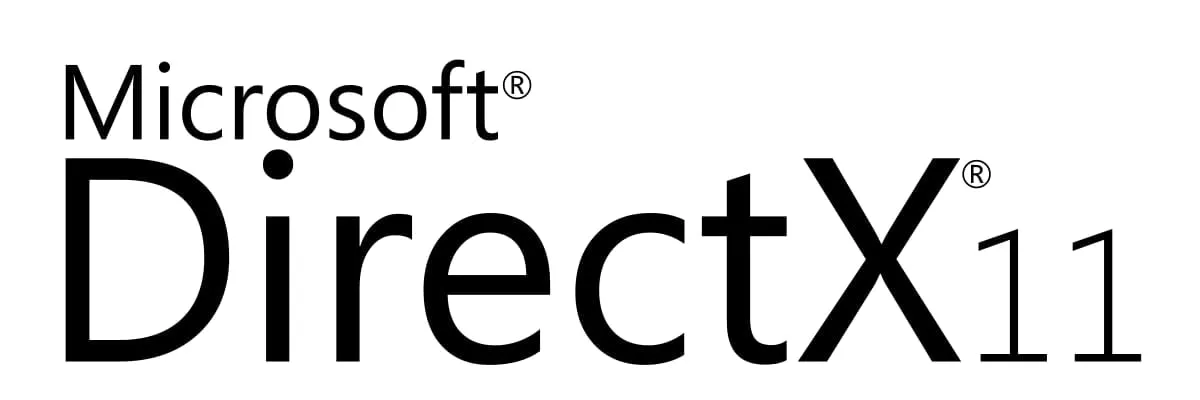
See on oluline, et kasutajad värskendaksid DirectX-i versiooni, kui nad pole seda pikka aega värskendanud. Samuti on palju kasutajaid, kellel on DirectX 12. Kuid on palju kasutajaid, kes on soovitanud mängijatel proovida kasutada DirectX 11, kuna see võib aidata probleemi lahendada.
DirectX 11 on üks tõhusamaid ja töökindlamaid DirectX-i versioone ning see võib ka teie süsteemiga probleemideta töötada. Seega on hea proovida seda teha ja kontrollida, kas probleem laheneb.
Otsige paikade värskendusi
Kasutajad peaksid jätkama uute plaastri värskenduste kontrollimist, kuna on tõenäoline, et arendajad töötavad väiksemate vigade parandamisega. Teame, et mäng avaldati hiljuti mängupoe kasutajatele. Siiski on palju probleeme, millest kasutajad on teatanud.
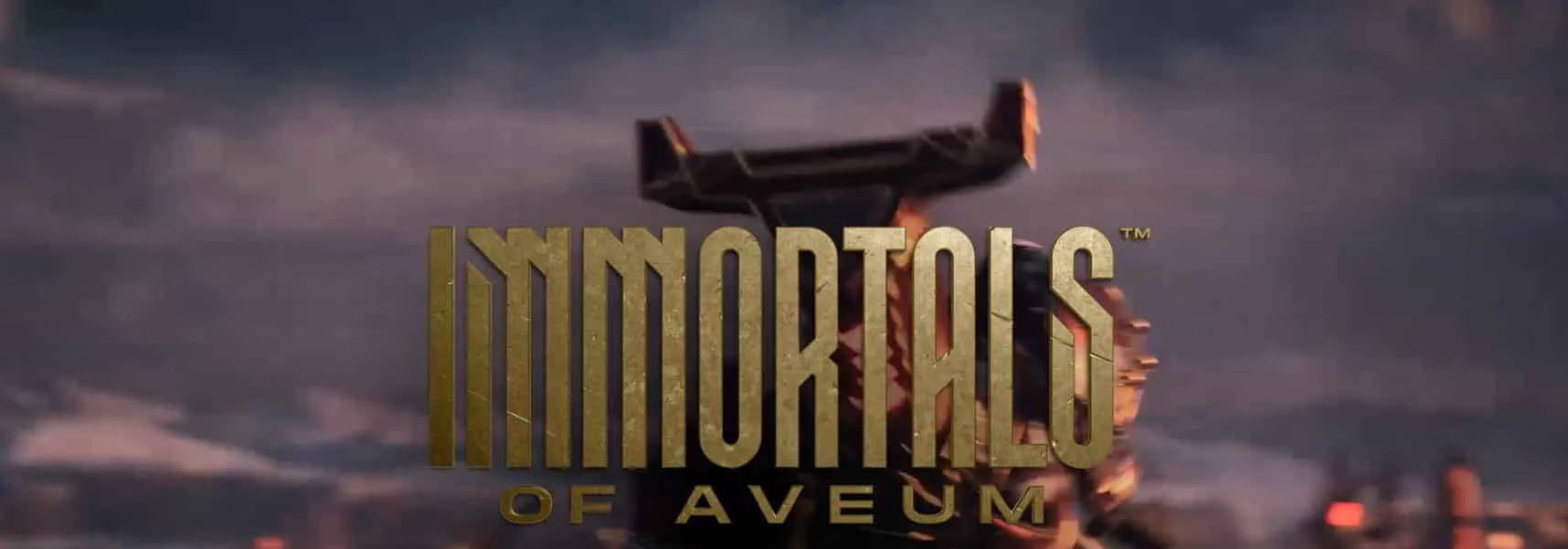
Kuna arendajad tegelevad selle parandamisega, loodame, et nad võivad lahendada ka mängugraafika madala FPS-i probleemi, millest paljud mängijad on teatanud. Nii et teil on hea värskendusi pidevalt kontrollida, kuna need avaldavad värskendused igal ajal. Samuti saate häälestada nende sotsiaalmeedia käepidemetele, kuna nad postitavad pidevalt uusi värskendusi plaastriparanduste kohta. Kontrollige uusimate mänguparanduste värskendusi, järgides alltoodud samme.
- Avage Steami mängupood .
- Paremklõpsake mängul pärast raamatukogu avamist .
- Kontrollige, kas värskendusi on saadaval või mitte.
- Kui saadaval on uusi värskendusi, laadige need alla.
- Pärast seda taaskäivitage süsteem muudatuste salvestamiseks.
Kontrollige Windowsi värskendust
Kui proovite mängu mängida, veenduge, et kasutate oma arvutis uusimat Windowsi. Paljud kasutajad on proovinud seda mängu mängida, kuid nad kasutasid vananenud Windowsi, mille tõttu jäid nad pidevalt silmitsi probleemidega rakenduste ja mängudega. Windows aitab rakendustel ja mängudel korralikult töötada. Kuid kui Windowsi ei värskendata, seisate silmitsi mitmesuguste probleemidega. Oleme loetletud sammud, mida peate viimaste värskenduste kontrollimiseks järgima.
- Avage menüü Start .
- Avage Seaded .
- Klõpsake Windows Update’i .
- Valige suvand Otsi värskendusi .
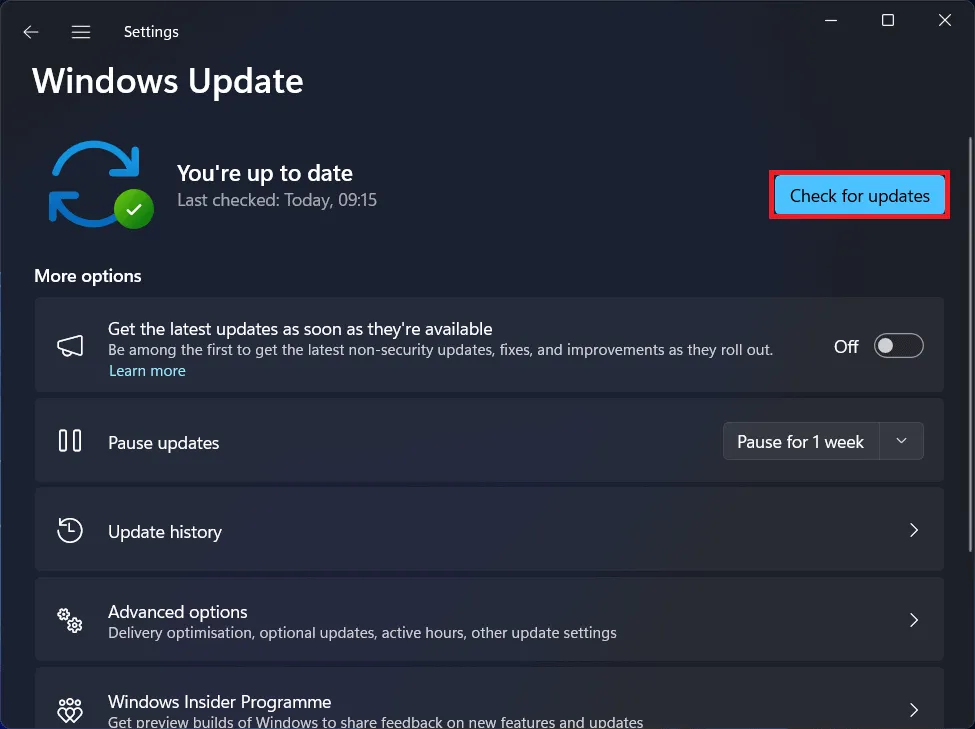
- Laadige alla , kui saadaval on uusi värskendusi.
- Kui värskendused on alla laaditud ja installitud , taaskäivitage süsteem .
Võtke ühendust klienditoega
Paljud kasutajad on teatanud madalast FPS-i probleemist. Loetlesime erinevaid lahendusi, mis aitavad probleemi lahendada. Kui olete proovinud kõiki ülaltoodud meetodeid ja seisate endiselt silmitsi sama probleemiga, soovitame teil võtta ühendust klienditoega ja teatada probleemist. Kui olete probleemist teatanud, pakub tugimeeskond kindlasti sellele mõne lahenduse. Ja kui see probleem ilmneb kõigi kasutajate jaoks, edastavad nad selle parandamiseks mõned värskendused. Saate nendega ühendust võtta posti teel.
Pakkimine
Loodame, et see juhend Immortals of Aveum Low FPS probleemi kohta oli teile kasulik. Püüdsime loetleda kõik võimalikud lahendused, mille kaudu saate probleemi lahendada. Rakendage kindlasti juhendis loetletud samme. Samuti, kui teil on küsimusi, andke meile kommentaaride jaotises teada. Seni külastage meie veebisaiti , et saada rohkem mängusisu.
- 12 parimat viisi Sigatüüka kogelemise ja madala FPS-i probleemide lahendamiseks
- Parandage X-Plane 12, mis jookseb pidevalt kokku, ei laadi, madala kaadrisagedusega probleeme
- Parandage sidumata NFS-i madal FPS-i langus, kokkujooksmine, kogelemine ja mahajäämus arvutis
- Kuidas lahendada madala FPS-i mänguprobleeme Windows 11-s
- 10 kiiret viisi laadimisekraanile kinni jäänud Balduri värava 3 parandamiseks
- Parandage nagu draakon Ishin FPS-i kukkumisi, kogelemist või külmumist
- Parandus: Texase mootorsae veresaha ei käivitu
Lisa kommentaar